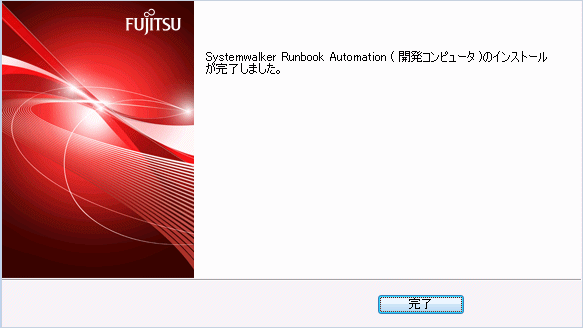開発コンピュータに、Systemwalker Runbook Automation Studioをインストールする手順について説明します。
注意
開発コンピュータにSystemwalker Runbook Automation Studioをインストールする場合は、以下の項目を確認してください。
OSが日本語環境であること。
インストールを行うコンピュータ上のAdministratorsグループに所属するアカウントでログインしていること。
Administratorsグループに所属するアカウントでログインします。
インストーラを起動します。
以下の製品メディアをコンピュータのドライブ装置にセットします。
Systemwalker Runbook Automation メディアパック V15.2.2 DISC2 (連携サーバ/中継サーバ/業務サーバ用プログラム、 開発コンピュータ用プログラム)
インストーラが起動され、以下の画面が表示されます。
画面が表示されない場合は、製品メディアのドライブの“swsetup.exe”を実行し、インストーラを起動します。
表示された画面で、[開発コンピュータへのインストール]をクリックしてください。
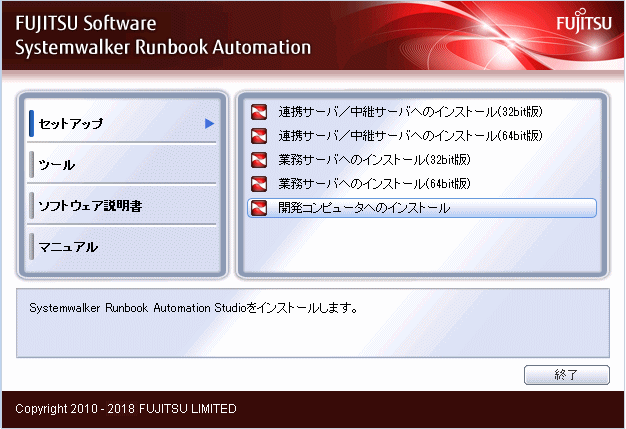
OSによってはセキュリティ警告画面が表示される場合がありますが、問題ありません。確認後、そのままインストールを継続することができます。
[ようこそ]画面が表示されます。
[次へ]ボタンをクリックしてください。
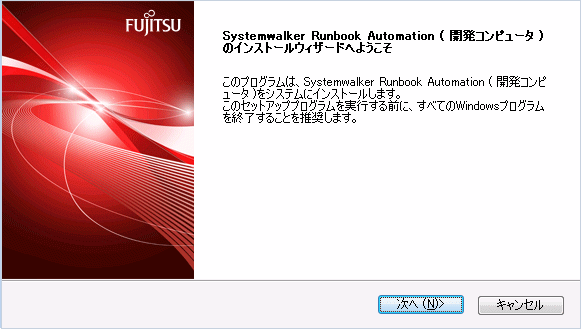
インストール先を指定します。
[インストール先の選択]画面で、インストール先ディレクトリを指定し、[次へ]ボタンをクリックしてください。
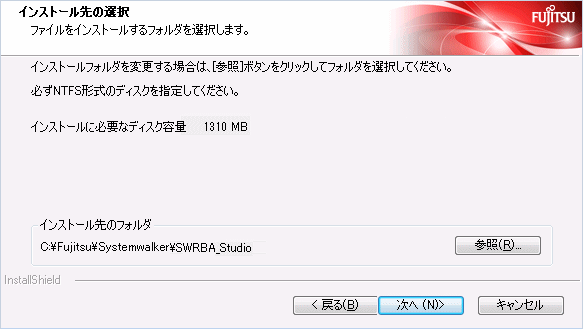
注意
インストール先のパス長は最大58バイトです。
インストール先ディレクトリにはNTFS形式のディスクを指定してください。
インストール先に“\\”で開始するパス、および相対パス表記での指定はできません。
インストール先のディレクトリ名に指定可能な文字は、半角英数字、“-”(ハイフン)、“_”(アンダースコア) 、半角空白です。
※ “C:\Program Files (x86)”配下のディレクトリ指定時の、“C:\Program Files (x86)”中の“(”および“)”を除く
以下のディレクトリ構成でSystemwalker Runbook Automationが動作するために必要なパッケージがインストールされます。なお、インストール先として指定したディレクトリに、これらのディレクトリが存在し、かつ、そのディレクトリ配下にファイル、ディレクトリが存在する場合はエラーになります。
[Systemwalker Runbook Automation Studioインストール先]\eclipse
[Systemwalker Runbook Automation Studioインストール先]\fjqss_tool3
[Systemwalker Runbook Automation Studioインストール先]\IBPM
[Systemwalker Runbook Automation Studioインストール先]\jdk7
[Systemwalker Runbook Automation Studioインストール先]\Ruby
[Systemwalker Runbook Automation Studioインストール先]\swrbas
[インストールの確認]画面で、入力内容の確認を行い、内容に誤りがなければ、[確認]ボタンをクリックしてください。
インストールが開始されます。
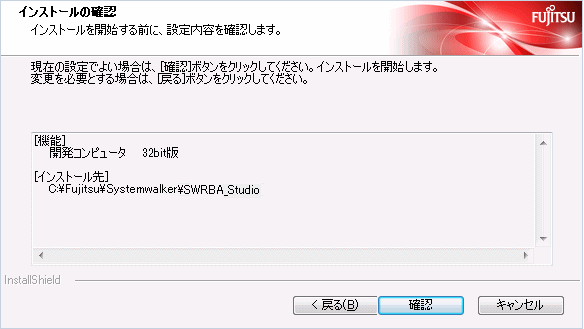
インストールを終了します。
インストールが完了すると以下の画面が表示されます。[完了]をクリックしてください。